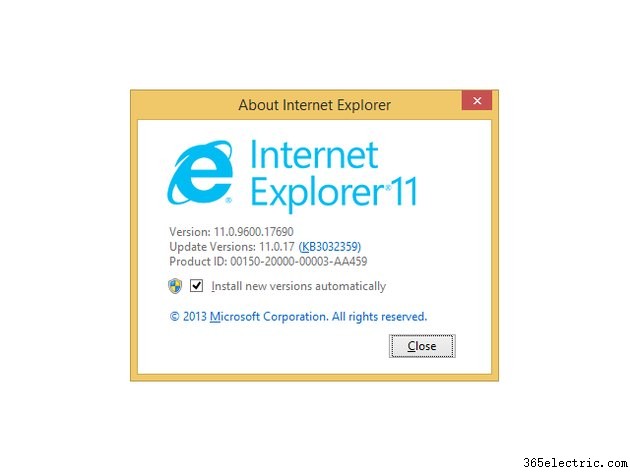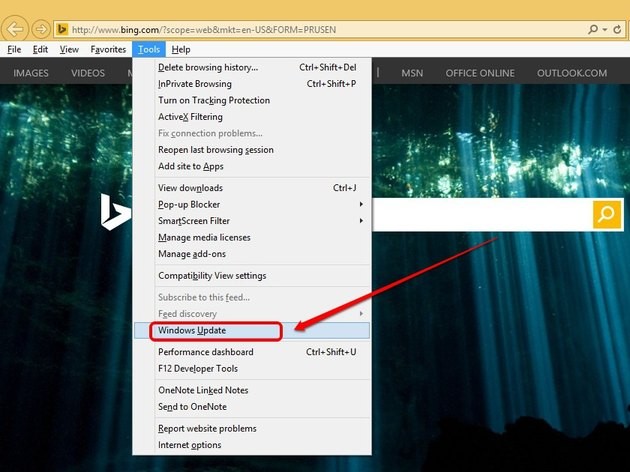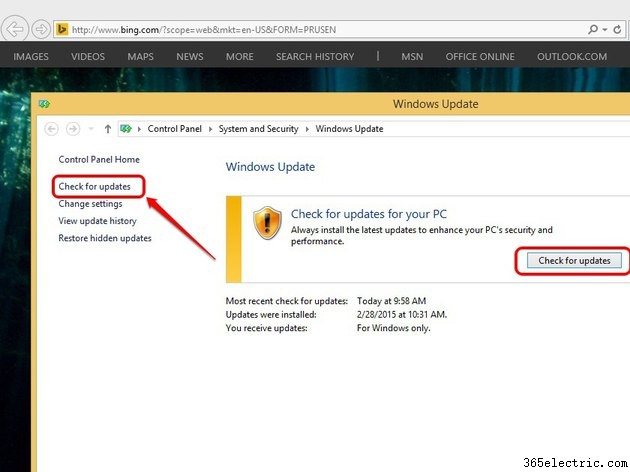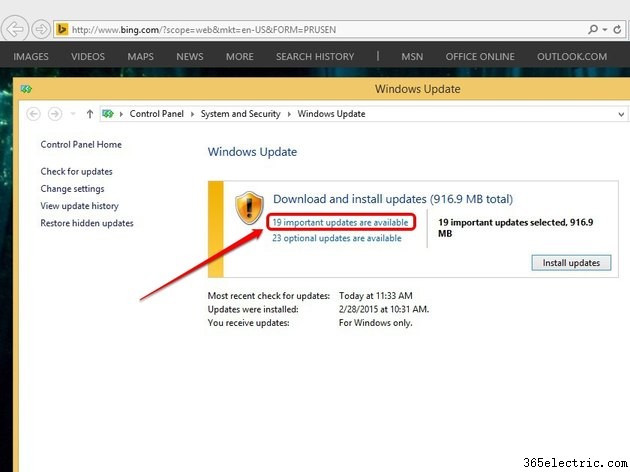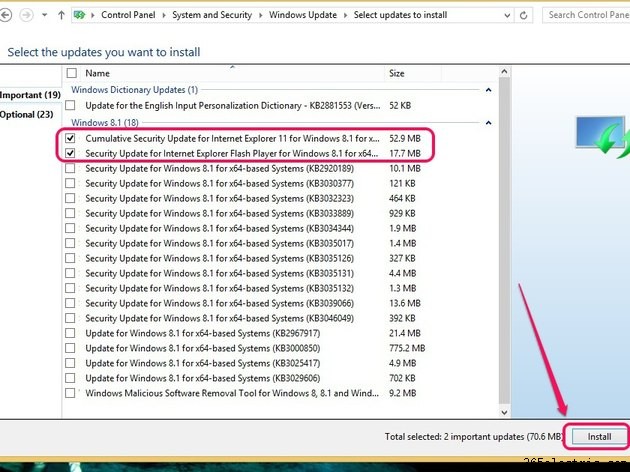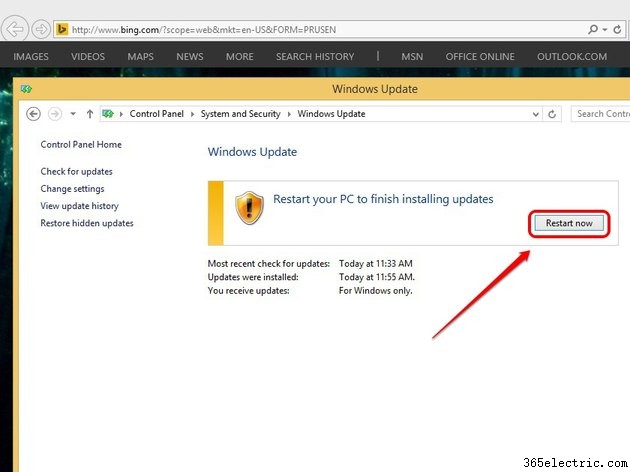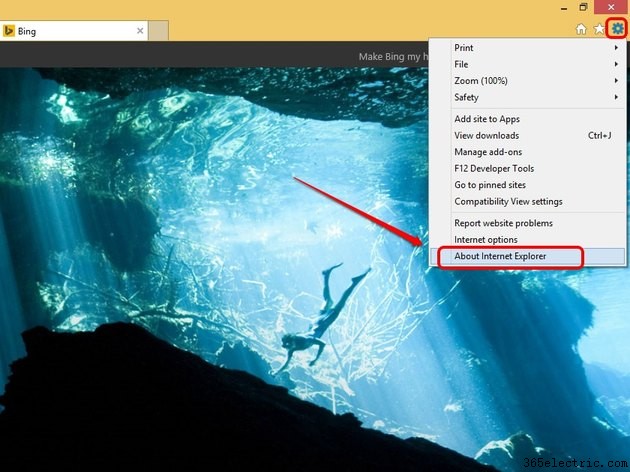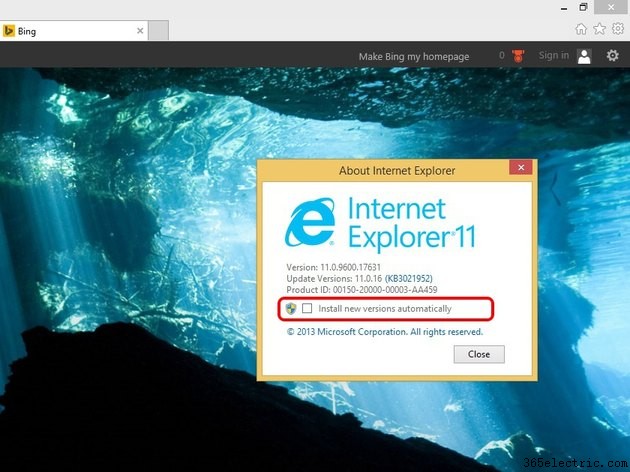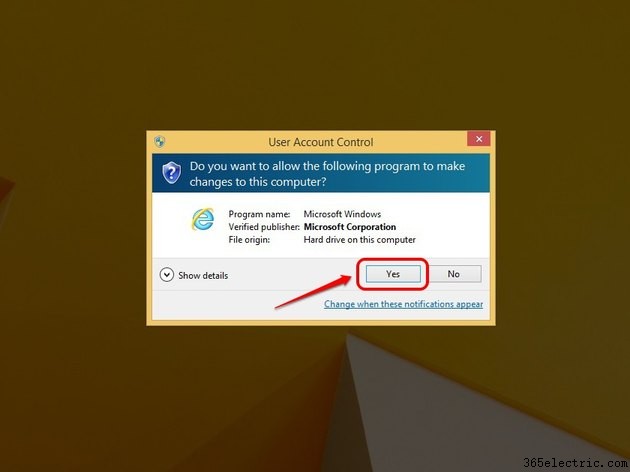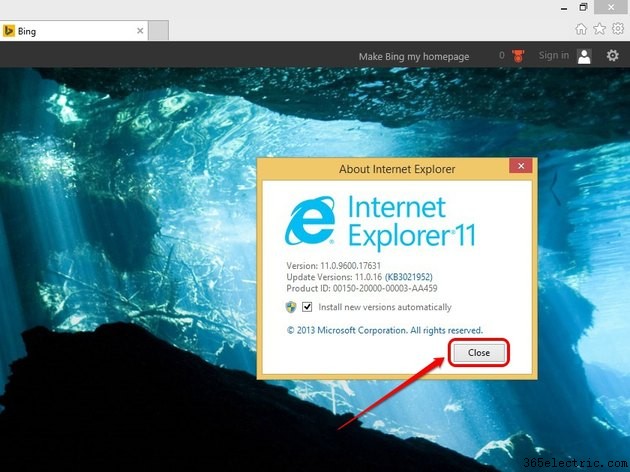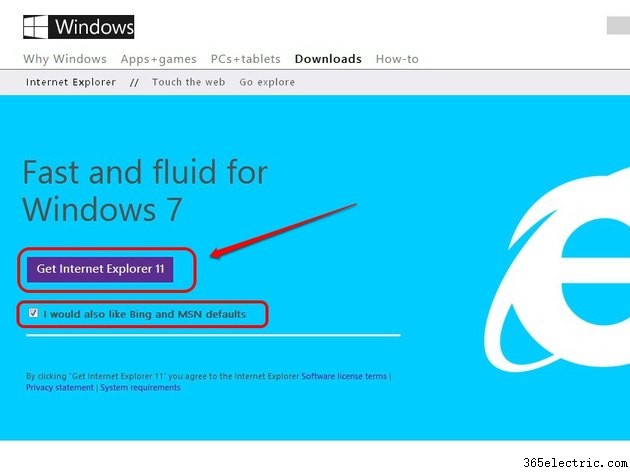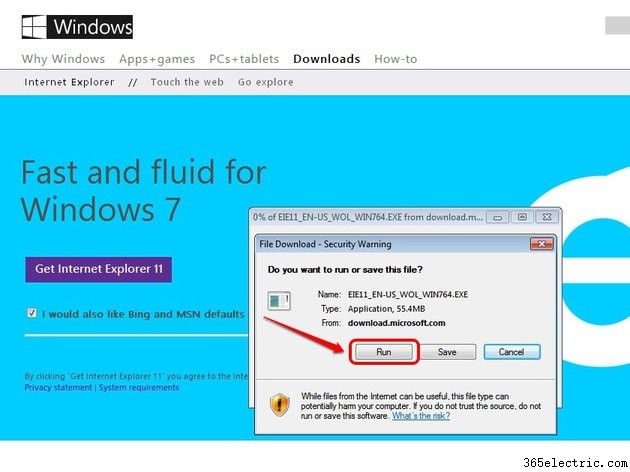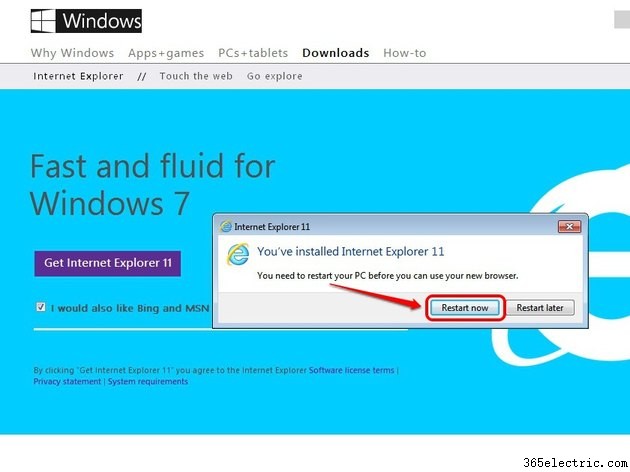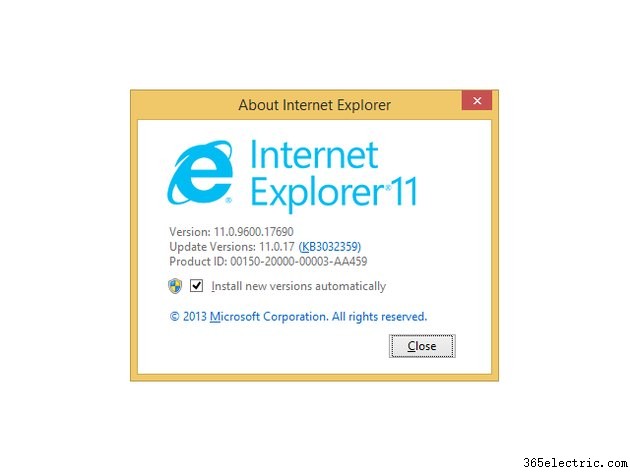
A Microsoft lança continuamente atualizações do Internet Explorer que resolvem problemas relacionados à segurança e compatibilidade. O Internet Explorer 11, a versão mais recente no momento da publicação, permite realizar atualizações manuais usando o recurso interno do Windows Update. Como alternativa, você pode configurar o Internet Explorer 11 para executar atualizações automaticamente sempre que estiverem disponíveis. Se você estiver usando o Windows 7, atualize para o Internet Explorer 11 pelo site do MSDN.
Windows Update
Etapa 1
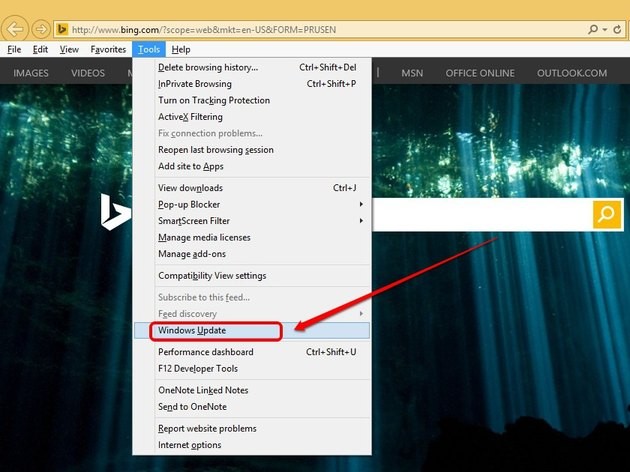
Pressione
Alt-T em qualquer janela aberta do Internet Explorer 11 e clique no botão
Windows Update opção no menu Ferramentas.
Etapa 2
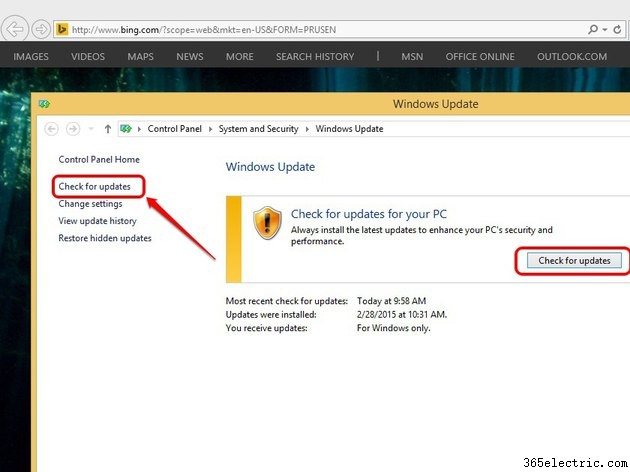
Clique no botão
Verificar atualizações à esquerda ou no centro da janela do Windows Update e aguarde enquanto o aplicativo verifica as atualizações mais recentes.
Etapa 3
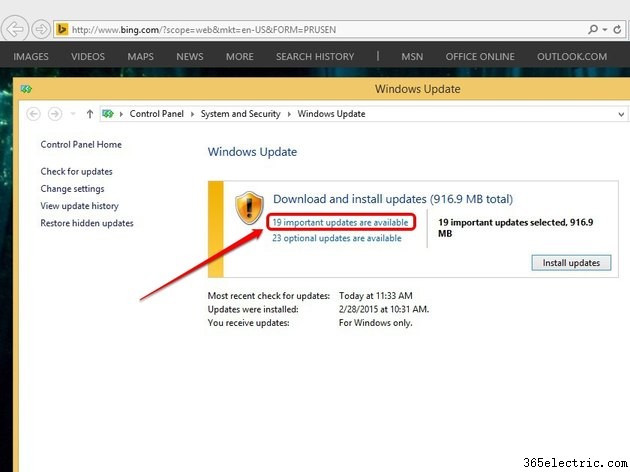
Clique em
atualizações importantes estão disponíveis opção que é precedida pelo número de atualizações disponíveis para visualizar uma lista de atualizações.
Etapa 4
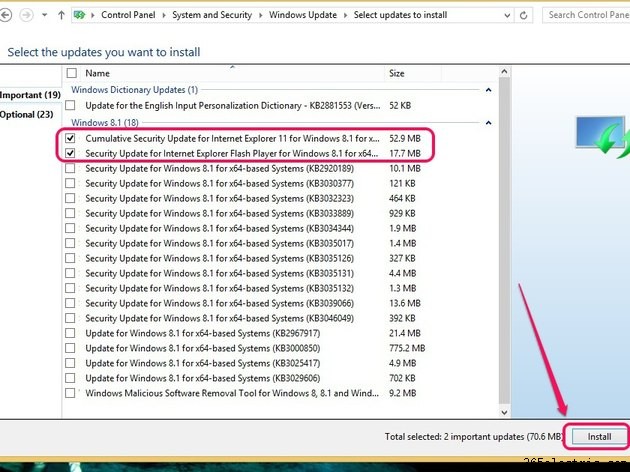
Marque as caixas ao lado de qualquer atualização que inclua o
Internet Explorer como parte do nome da atualização. Você pode procurar atualizações opcionais do Internet Explorer clicando no botão
Opcional aba lateral; se houver atualizações disponíveis, selecione-as e clique em
Instalar . O Windows Update agora baixa e instala as atualizações selecionadas.
Etapa 5
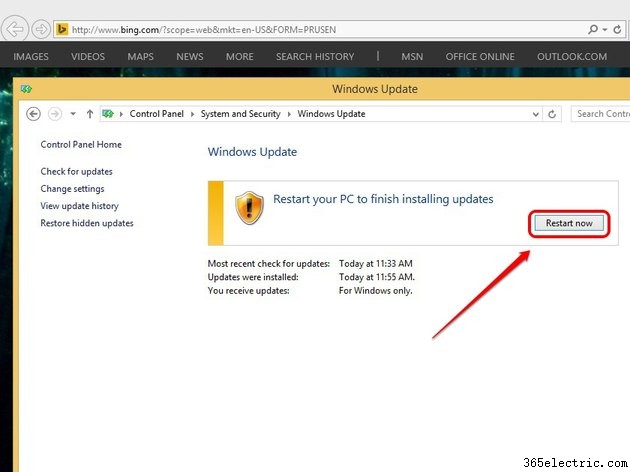
Clique em
Reiniciar agora após a conclusão do processo de atualização, reinicie o computador e finalize as alterações.
Definir atualizações automáticas
Etapa 1
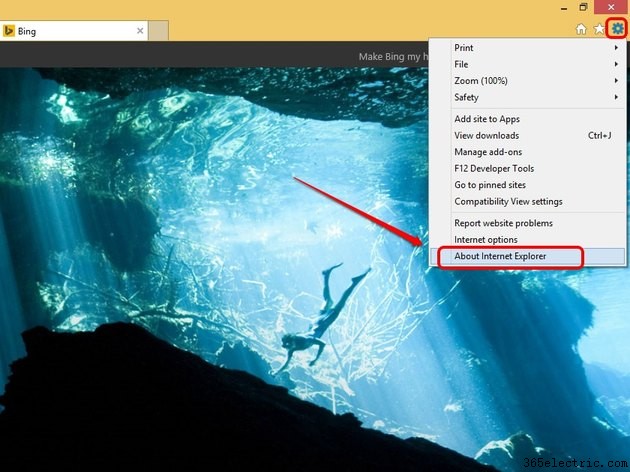
Clique no ícone em forma de engrenagem em qualquer janela aberta do Internet Explorer e clique em
Sobre o Internet Explorer . A janela pop-up Sobre o Internet Explorer é aberta.
Etapa 2
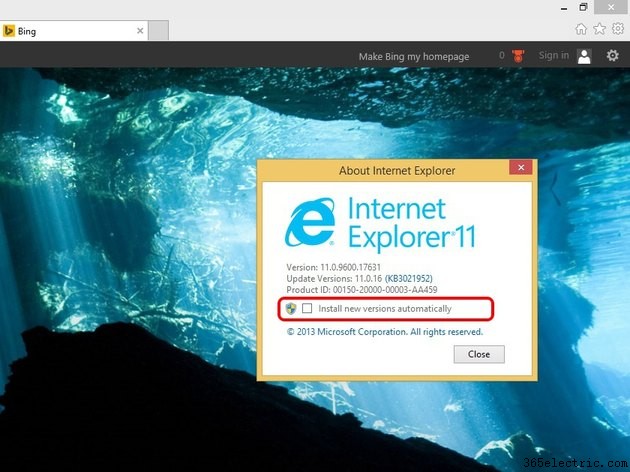
Marque a caixa ao lado de
Instalar novas versões automaticamente para definir atualizações automáticas no Internet Explorer.
Etapa 3
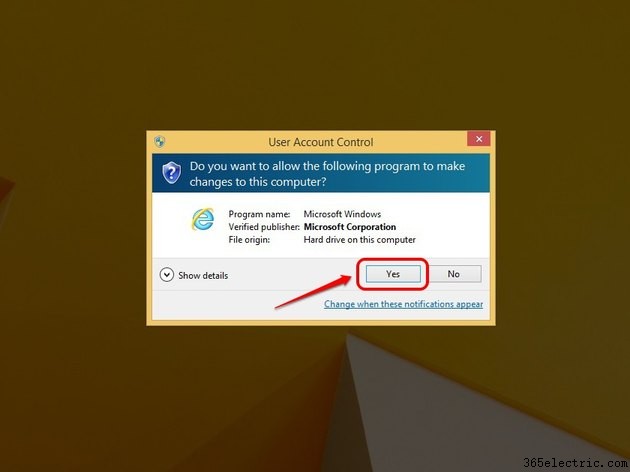
Clique em
Sim na caixa de diálogo Controle de Conta de Usuário para continuar.
Etapa 4
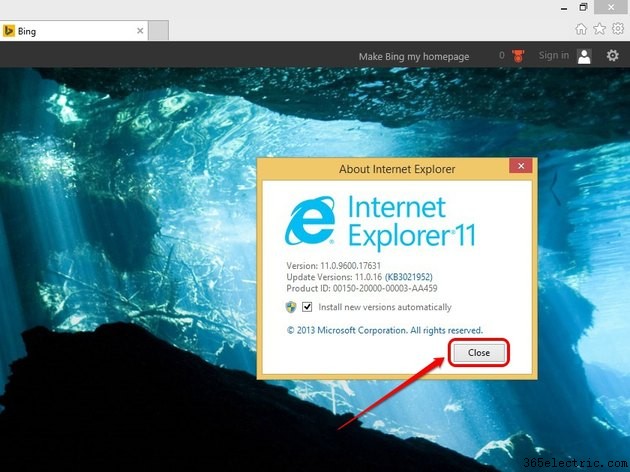
Clique em
Fechar para sair da janela pop-up Sobre o Internet Explorer. O Internet Explorer agora baixa e instala atualizações automaticamente assim que elas ficam disponíveis.
Atualize para o Internet Explorer 11
Etapa 1

Abra o Internet Explorer e navegue até a página de download do Internet Explorer 11 no MSDN. Na seção Downloads, clique em
Internet Explorer 11 para Windows 7 .
Etapa 2

Clique no
Clique aqui para a versão online rápida para ir para a página do instalador online do Internet Explorer 11.
Etapa 3
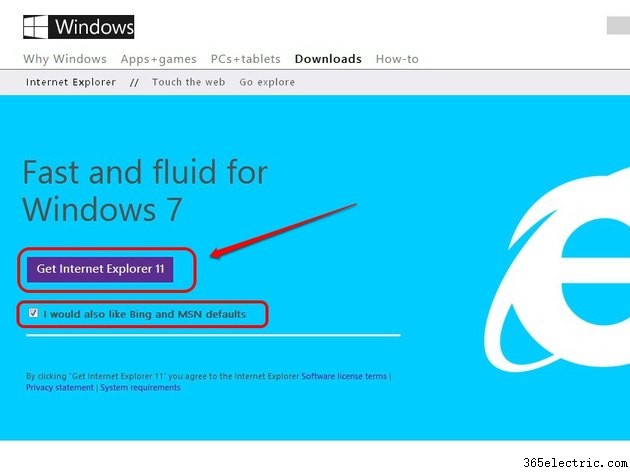
Clique no botão
Obter o Internet Explorer 11 botão. Você pode optar por tornar o Bing e o MSN seu mecanismo de pesquisa e página inicial padrão, deixando a caixa marcada ao lado de
Eu também gostaria dos padrões do Bing e do MSN .
Etapa 4
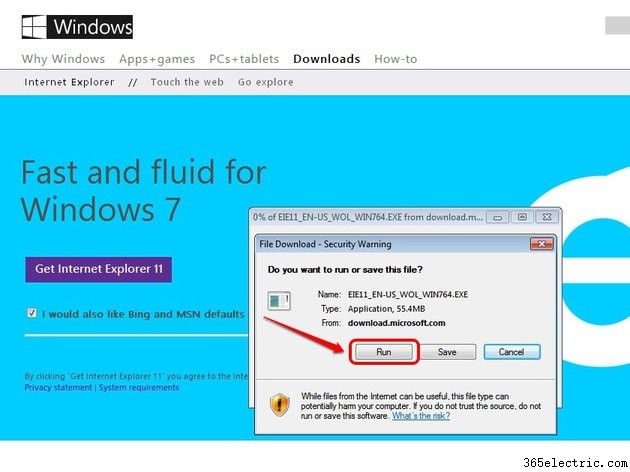
Clique em
Executar para baixar e executar o instalador do Internet Explorer 11. Se solicitado, clique em
Sim na janela pop-up do UAC para continuar.
Etapa 5

Clique em
Instalar para iniciar a atualização para o Internet Explorer 11. Todas as atualizações para o Internet Explorer 11 também são adicionadas durante o processo.
Etapa 6
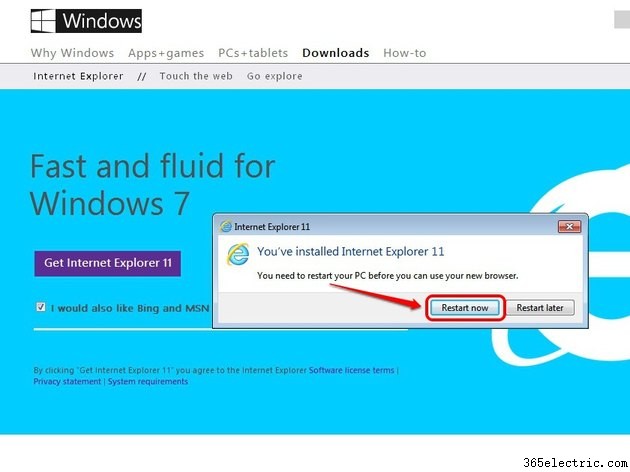
Clique em
Reiniciar agora para reiniciar o computador e aplicar as alterações. Abra o Internet Explorer 11 no ícone da barra de tarefas ou no atalho do menu Iniciar.
Dica
A configuração de atualização automática no Windows Update atualiza automaticamente o sistema operacional e todos os produtos internos, incluindo o Internet Explorer 11. Para ativar as atualizações automáticas, digite "Windows Update" na tela Iniciar e selecione Windows Update. Clique em “Alterar configurações”, selecione “Instalar atualizações automaticamente” no menu suspenso e clique em “OK” para aplicar as alterações.
Para revisar as atualizações do Internet Explorer instaladas, abra a janela do Windows Update e clique em "Atualizações instaladas". Você também pode remover quaisquer atualizações selecionando uma atualização e clicando em “Desinstalar”.
Aviso
A Microsoft não permite que você atualize para o Internet Explorer 11 no Windows 8.